Simulador de pressões
No módulo Hidrossanitário do AltoQi Builder é possível acessar um recurso que permite visualizar o dimensionamento da rede hidráulica de forma dinâmica, calculando a pressão disponível no ponto, de forma semelhante ao que é realizado na planilha de pressões. Pela janela do simulador é possível editar os diâmetros dos condutos, assim como alterar a peça associada a conexão inicial do trecho, simulando novos cenários de lançamento para a verificação das pressões. O simulador pode ser acessado pelo gerenciador conforme descrito no artigo Simulador de pressões - Como acessar.
A janela do simulador apresenta o relatório de pressão de determinado ponto analisado , como apresentado na imagem a seguir.
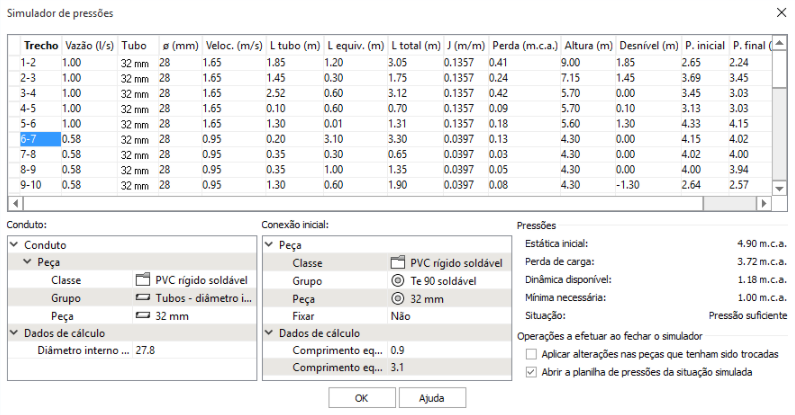
A planilha apresentada no gerenciador apresenta diversas colunas e a seguir é descrito o que cada uma delas representa.
- Trecho: A tubulação é separada em trechos, os quais são indicados com numeração ascendente, iniciando na tomada d'água, em direção ao ponto em questão
- Vazão: Vazão de projeto no trecho indicado.
- Tubo: Diâmetro comercial do tubo utilizado no trecho em questão.
- Diâmetro(
 ): Diâmetro interno do tubo utilizado no cálculo do dimensionamento da rede hidráulica.
): Diâmetro interno do tubo utilizado no cálculo do dimensionamento da rede hidráulica. - Velocidade: Velocidade de escoamento de água no trecho.
- L. Tubo: Comprimento do tubo.
- L. Equivalente: Representa o comprimento equivalente de conduto referente à conexão inicial do trecho.
- L. Total: Soma do comprimento do trecho de tubo e do comprimento equivalente da peça.
- Perda de carga localizada (J): perda de carga unitária.
- Perda: Produto da perda de carga localizada e o comprimento total.
- Altura: Elevação do ponto em relação ao nível inferior da edificação.
- Desnível: Desnível do trecho.
- Pressão inicial: Relaciona a pressão disponível no início do tubo, sem considerar a perda de carga no trecho atual.
- Pressão final: Relaciona a pressão disponível no final do tubo, considerando as perdas de carga existentes no trecho atual.
Observação: O artigo Simulador de pressões - Compreendendo os avisos apresenta o significado das indicações que podem ser apresentada no simulador de pressões.
Após finalizar as alterações desejadas para solucionar a pressão inferior a necessária, deve-se escolher se deseja marcar as duas opções na parte inferior da janela do simulador, como apresentado na imagem a seguir.

Estas opções estão relacionadas a aplicação no projeto das alterações efetuadas e abertura do relatório de pressão, assim configure o gerenciador conforme desejado e clique em "Ok" para fechar a janela.
O artigo Como alterar o diâmetro de uma prumada do projeto hidráulico para toda a edificação? , exemplifica como o simulador de pressões pode ser utilizado na prática.
![Brand Vertical-PRINCIPAL-1.png]](https://suporte.altoqi.com.br/hs-fs/hubfs/Brand%20Vertical-PRINCIPAL-1.png?width=70&height=63&name=Brand%20Vertical-PRINCIPAL-1.png)